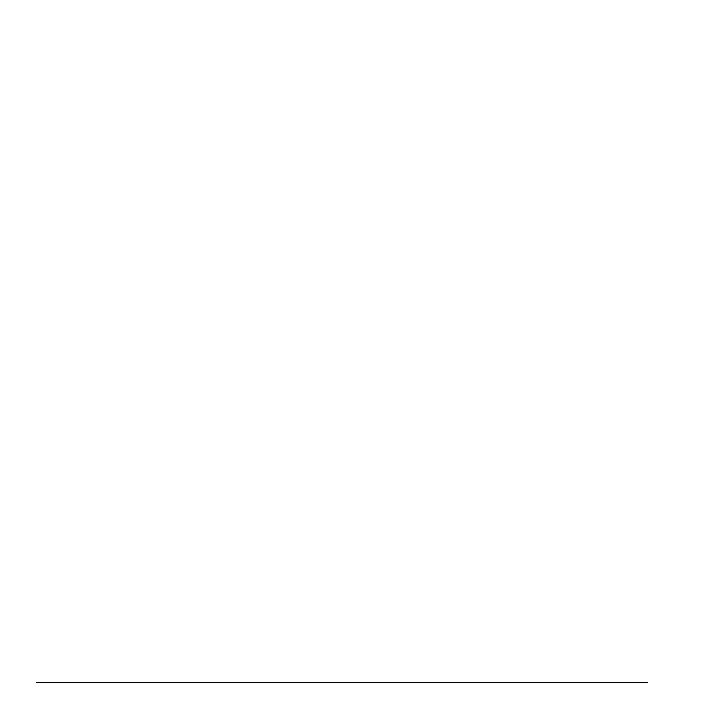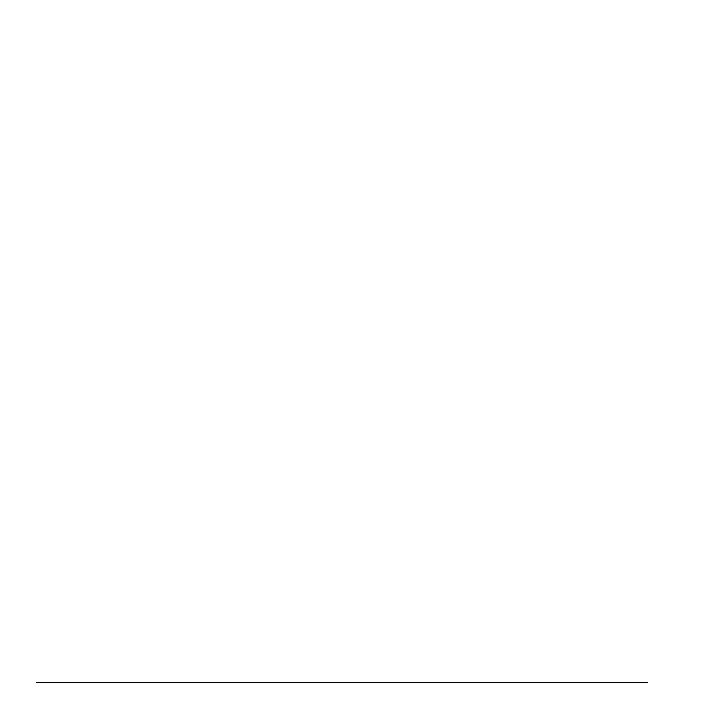
2
E1100 Guía del Usuario
Este manual se basa en la versión de producción
del teléfono Kyocera E1100. Pueden haberse
producido cambios en el software después de su
impresión. Kyocera se reserva el derecho de hacer
cambios en las especificaciones técnicas y del
producto sin previo aviso. Los productos y equipos
descritos en esta documentación se fabrican con
licencia de QUALCOMM Incorporated, bajo una o
más de las siguientes patentes estadounidenses:
4,901,307 5,109,390 5,267,262 5,416,797 5,506,865
5,544,196 5,657,420 5,101,501 5,267,261 5,414,796
5,504,773 5,535,239 5,600,754 5,778,338 5,228,054
5,337,338 5,710,784 5,056,109 5,568,483 5,659,569
5,490,165 5,511,073
Los productos de Kyocera WirelessCorp. (“KWC”)
descritos en este manual pueden incluir software
de KWC y de terceros protegido por derechos de
autor y almacenado en la memoria de
semiconductores u otros medios. Las leyes de los
Estados Unidos y otros países conservan para
KWC y otros proveedores de software ciertos
derechos exclusivos para el software con derecho
de autor, tales como los derechos exclusivos de
distribuir o reproducir el software con derecho de
autor. De igual manera, ningún software con
derecho de autor incluido en los productos KWC
podrá modificarse, someterse a ingeniería
inversa,distribuirse ni reproducirse en ninguna
forma prohibida por la ley.
Además, no se considera que la compra de los
productos KWC otorgue,ya sea directa o
indirectamente, por exclusión o de otro modo,
ninguna licencia bajo los derechos de autor, las
patentes o la aplicación de las patentes de KWC o
de cualquier otro proveedor de software, excepto
por la licencia normal, no exclusiva y libre de
regalías para su uso que surge por la aplicación de
la ley en la venta de un producto.
Kyocera es una marca comercial registrada de
Kyocera Corporation. Brick Attack y Race 21 son
marcas comerciales de Kyocera Wireless Corp.
QUALCOMM es una marca comercial registrada
de QUALCOMM Incorporated.
Openwave es una marca comercial de Openwave
Systems Incorporated. eZiText es una marca
comercial registrada de Zi Corporation.
TransFlashes es una marca comercial de SanDisk
Corporation. Las marcas comerciales Bluetooth
son propiedad deBluetooth SIG, Inc. y Kyocera
Wireless Corp. las utiliza bajo licencia.
Todas las demás marcas comerciales son
propiedad de sus respectivos dueños.
Copyright © 2008 Kyocera Wireless Corp. Todos
los derechos reservados. Ringer Tones Copyright
© 2000-2008 Kyocera Wireless Corp.
82-N0247-1SP, Rev. 002
Aviso de la FCC
Este dispositivo cumple con la sección 15 de las
reglas de la FCC. Su uso está sujeto a las dos
condiciones siguientes: (1) Este dispositivo no
puede causar interferencia perjudicial, y (2) este
dispositivo debe aceptar toda interferencia
recibida, incluida la interferencia que pueda causar
un funcionamiento no deseado. Para garantizar el
cumplimiento de las pautas establecidas por la
FCC respecto a la exposición a radiofrecuencias,
si utiliza un teléfono portátil sobre su cuerpo, utilice
los estuches (KWC) accesorio proporcionado y
aprobado, diseñado para este producto. El uso de
accesorios no proporcionados ni aprobados por
KWC puede violar las pautas de exposición contra
las ondas de radiofrecuencia establecidas por la
FCC.
Otros accesorios utilizados con este dispositivo
para portar en el cuerpo no deben tener ningún
componente metálico y deben estar a por lo
menos una distancia de separación de 22,5 mm,
incluida la antena y el cuerpo del usuario.